iPad 使用手册
- 欢迎使用
-
-
- 兼容 iPadOS 26 的 iPad 机型
- iPad mini(第 5 代)
- iPad mini(第 6 代)
- iPad mini (A17 Pro)
- iPad(第 8 代)
- iPad(第 9 代)
- iPad(第 10 代)
- iPad (A16)
- iPad Air(第 3 代)
- iPad Air(第 4 代)
- iPad Air(第 5 代)
- 11 英寸 iPad Air (M2)
- 13 英寸 iPad Air (M2)
- 11 英寸 iPad Air (M3)
- 13 英寸 iPad Air (M3)
- 11 英寸 iPad Pro(第 1 代)
- 11 英寸 iPad Pro(第 2 代)
- 11 英寸 iPad Pro(第 3 代)
- 11 英寸 iPad Pro(第 4 代)
- 11 英寸 iPad Pro (M4)
- 11 英寸 iPad Pro (M5)
- 12.9 英寸 iPad Pro(第 3 代)
- 12.9 英寸 iPad Pro(第 4 代)
- 12.9 英寸 iPad Pro(第 5 代)
- 12.9 英寸 iPad Pro(第 6 代)
- 13 英寸 iPad Pro (M4)
- 13 英寸 iPad Pro (M5)
- 设置基础功能
- 让 iPad 成为你的专属设备
- 在 iPad 上简化工作流程
- 充分利用 Apple Pencil
- 为儿童自定义 iPad
-
- iPadOS 26 的新功能
-
- 快捷指令
- 提示
- 版权和商标
在 iPad 上配合 Siri 使用 Apple 智能
Siri 是内建于 iPad 的智能助理,可简化和加速处理日常任务。通过 Apple 智能*,Siri 有了全新设计,也变得更加自然和有用。Siri 激活后,Siri 搜索栏会一直显示直至你将其关闭,以便你一边与 Siri 对话一边继续执行当前操作。
即使你在提出请求时说话不流畅,Siri 也能理解。例如,你可能会说:“Siri,设一个闹钟,等等,我的意思是设一个 10 分钟,不对,是 15 分钟的计时器。”Siri 能理解你的意图并启动 15 分钟的计时器。
除了使用你的声音,你也可以键入请求来使用 Siri。你还可以利用 Siri 的产品知识获取 Apple 产品相关问题的答案。
此外,Siri 可在经你许可后利用 ChatGPT 获取更多专业技术。请参阅配合 Apple 智能使用 ChatGPT。
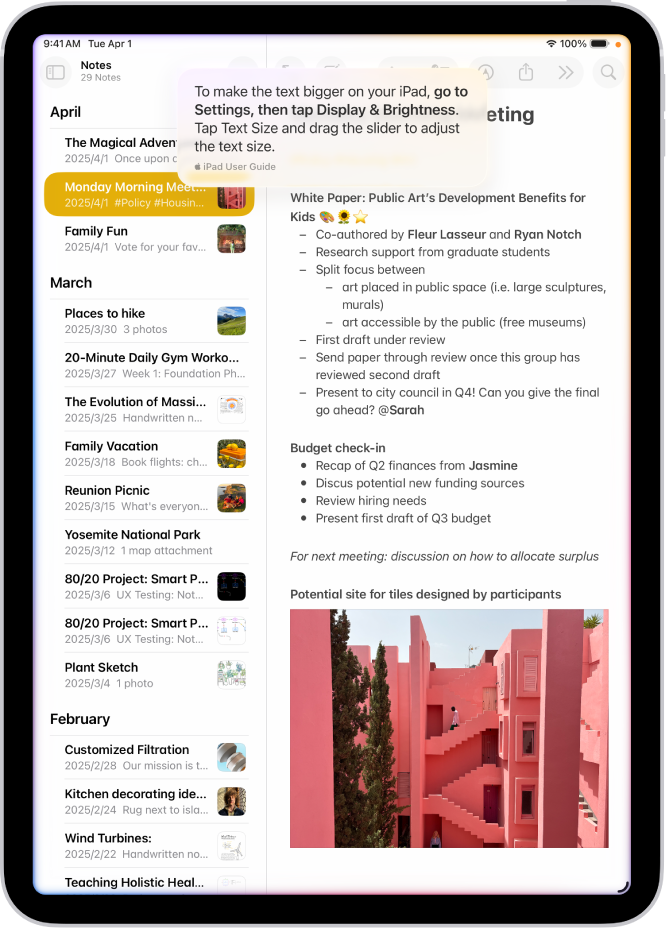
【注】Apple 智能并非对所有 iPad 机型、语言或地区都可用。**若要访问最新的可用功能,请确保使用 iPadOS 最新版本且已打开 Apple 智能。Apple 智能当前在中国大陆购买的受支持设备上不可用。对于在中国大陆以外购买的受支持设备,如果你位于中国大陆且 Apple 账户国家/地区也设为中国大陆,则 Apple 智能当前不可用。Siri 可用性和功能因语言以及国家和地区而异。有关更多信息,请参阅 iOS 和 iPadOS 功能可用性网站。
通过键入使用 Siri
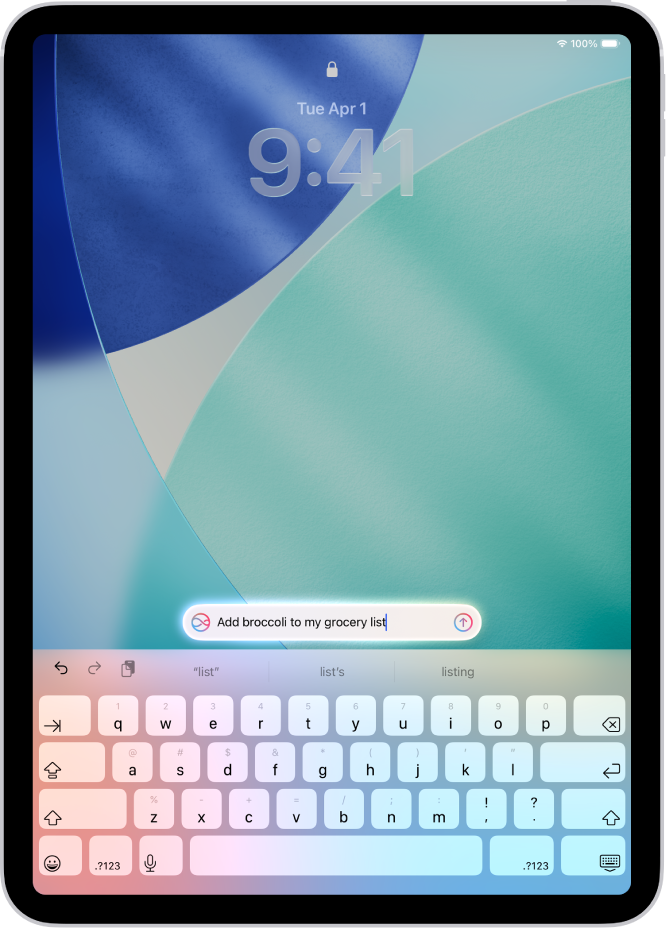
不想说话时(例如在会议室或图书馆等安静场所),你可以通过键入使用 Siri。
若要快速通过键入使用 Siri,请轻点两下屏幕底部,然后输入请求。
如果 Apple 智能已关闭或对于你的语言或地区不可用,你仍可以更改辅助功能设置来通过键入使用 Siri。请参阅更改 Siri 辅助功能设置。
向 Siri 提出语境连贯的请求
通过 Apple 智能,你可以基于之前的请求向 Siri 提出语境连贯的请求。
例如,你可以这样说或键入:“旧金山巨人队本赛季表现如何?”然后问:“下一场比赛是什么时间?”最后说:“将这个添加到我的日历。”
激活 Siri,然后提出请求。
在提出请求后立即提出下一个请求。
询问 Siri 有关 Apple 产品的问题
你可以利用 Siri 的产品知识获取 iPad 以及 iPhone、Mac、Apple Watch、AirPods 和 HomePod 等其他 Apple 产品相关问题的答案。
激活 Siri,然后用支持的语言这样说或键入:
“怎样在 iPad 上截屏?”
“我怎样才能解锁 iPad?”
“怎样在 iPad 上下载播客?”
“怎样在 iPad 上进行 FaceTime 通话?”
“怎样给 iPad 录屏?”
“怎么关闭 iPad?”
“如何通过 HomePod 播放电视的声音?”
“如果拍照时有人眨眼,我应该怎样修复照片?”
“怎样在 iPad 上使用 Apple Pencil?”
【注】若要进一步了解 Apple 智能和隐私,请参阅 Apple 智能和隐私。若要进一步了解隐私和 Siri,请参阅 Siri、听写与隐私。